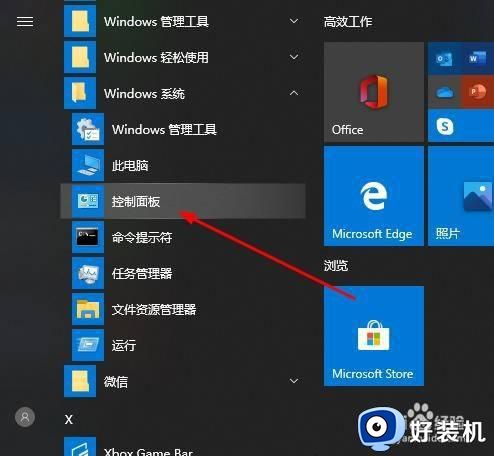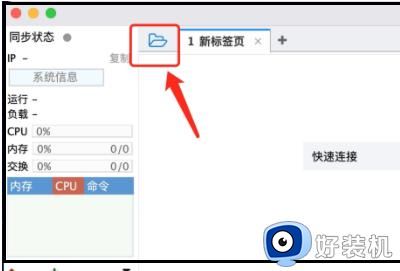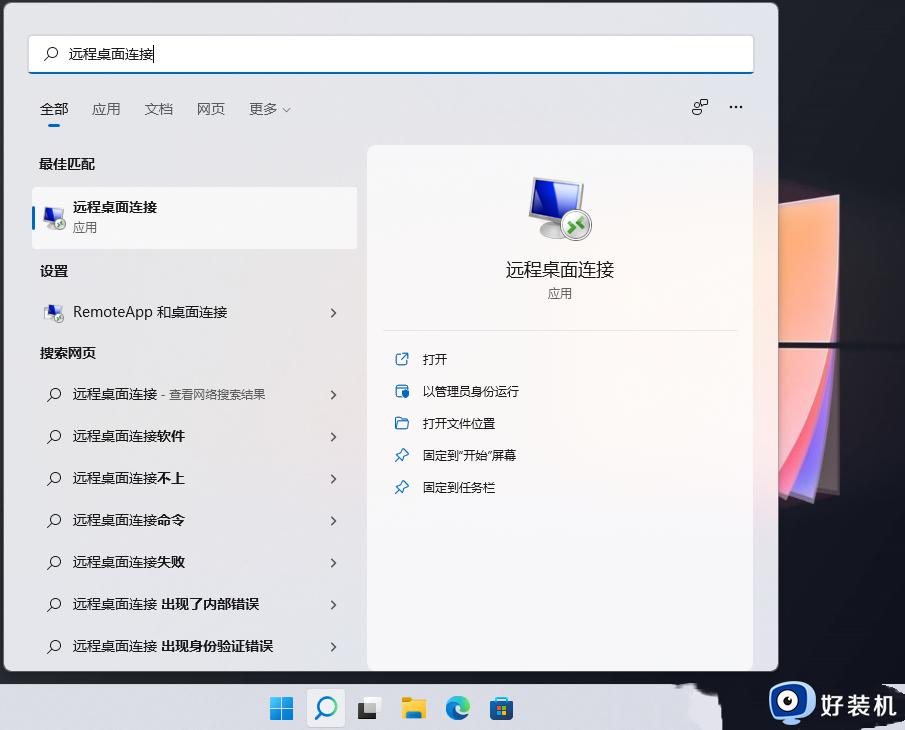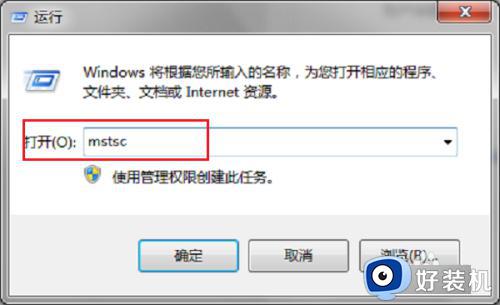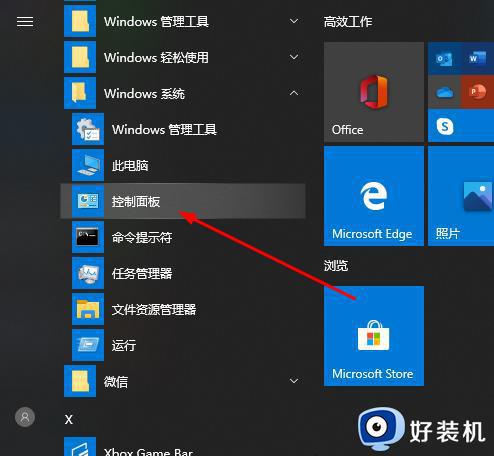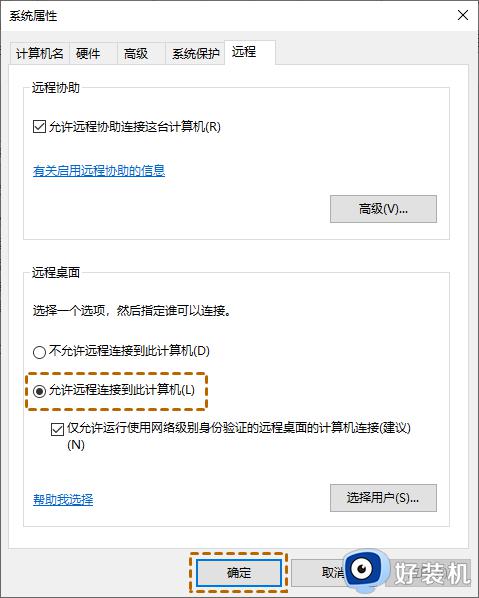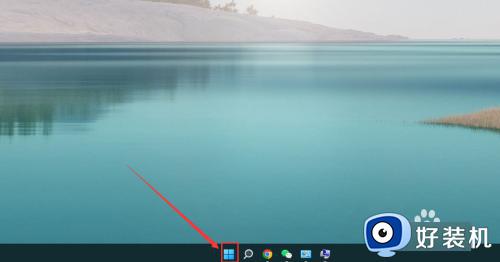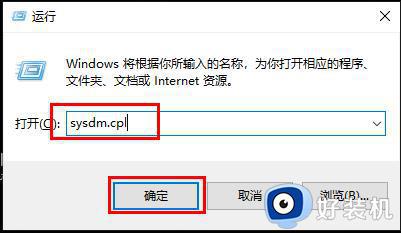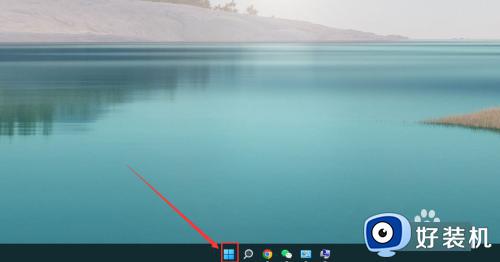windows打开远程桌面服务的方法 windows如何打开远程桌面连接
时间:2023-07-01 15:51:00作者:huige
在Windows系统中,内置有远程桌面服务功能的,开启之后就可以进行远程操控其他计算机了,但是有一部分用户并不知道windows如何打开远程桌面连接吧,操作方法并不会难,今天就由笔者给大家详细介绍一下windows打开远程桌面服务的方法,欢迎一起来看看。
方法如下:
1、首先确认自己windows系统是否为专业版,否则不支持该功能。
2、打开电脑,点击开始按钮。
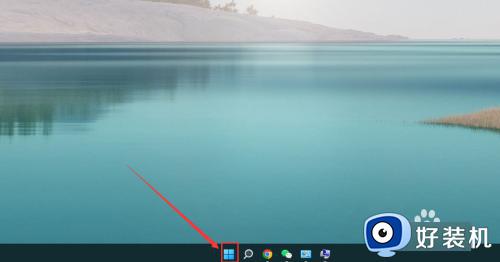
3、搜索框输入控制面板,点击控制面板进入控制面板页面。
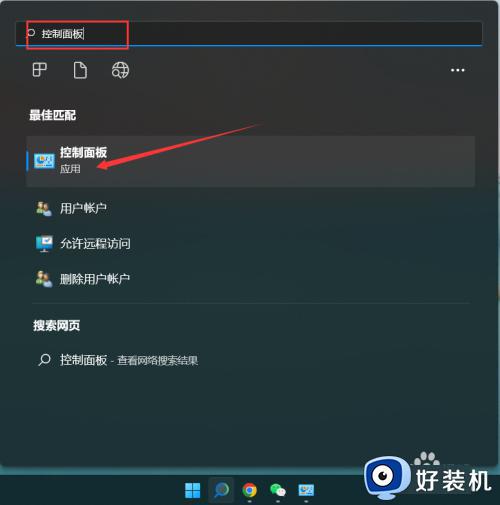
4、点击系统安全。
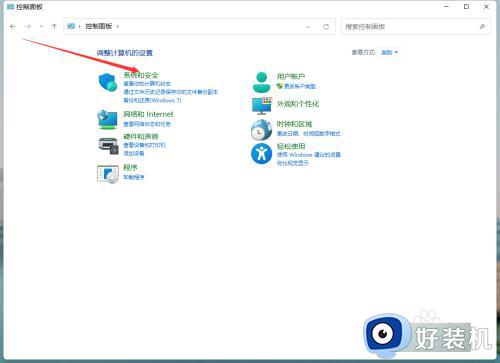
5、点击运行远程访问。
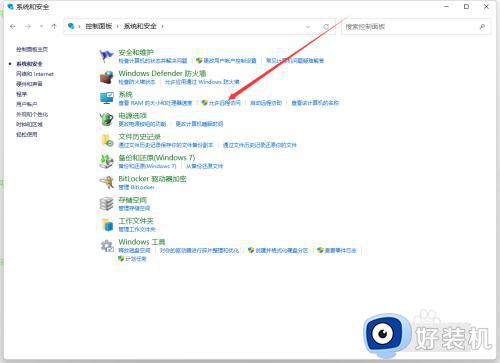
6、勾选 《允许远程协助连接这台计算机》 与 《允许远程连接到此计算机》,点击应用并确认即可。
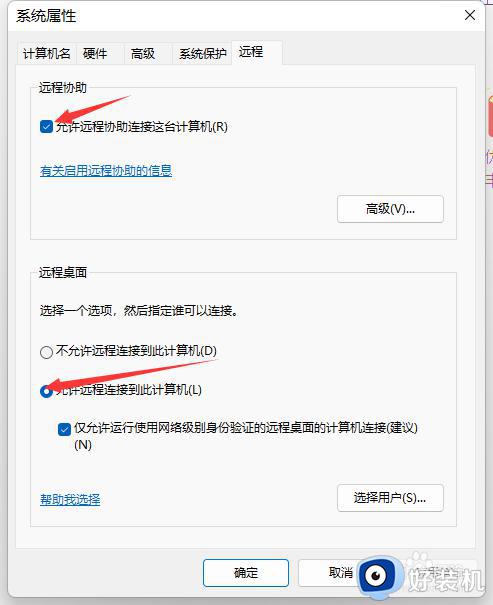
以上给大家介绍的就是Windows打开远程桌面连接服务的详细方法,大家不妨可以尝试上述方法步骤来开启就可以了。